In diesem Kapitel werden wir Ihnen eine Anmeldung in der Web-Oberfläche erläutern. Dies ist der erste Schritt damit Sie mit der Nutzung der OVIO-Cloud beginnen können.
1. OVIO Login
Zunächst öffnen Sie die OVIO URL die bei installierten Assistenten als Verknüpfung auf Ihrem Desktop liegt. Wahlweise können Sie diese aber auch direkt in Ihrem Browser eingeben.
Beispiel: https://subdomain.domain.com
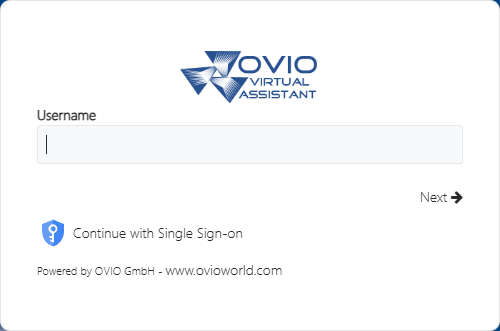
Schritt 1: Statischer Login Username eingeben dann bestätigen Sie die Eingabe mit der ENTER Taste.
Wahlweise können Sie sich mit SSO (Single Sign-On) anmelden, sofern Ihre IT-Abteilung diese Funktion eingerichtet hat. Wie in diesem Screenshot zu sehen ist, können Sie durch einen Klick auf „Continue with Single Sign-on“ den Anmeldeprozess durch ihren Firmen internen IDP (Identity Provider) durchgeführt werden. Bei diesem Verfahren wird Ihr Benutzerkonto Automatische angelegt und in die richtigen Unternehmensgruppen zugeordnet.
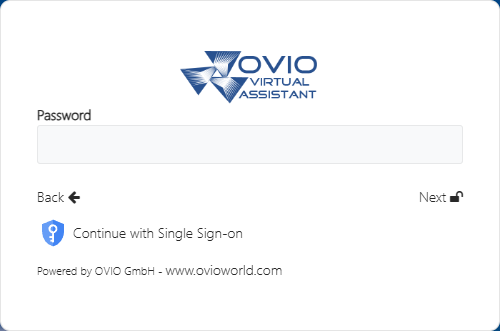
Schritt 2: Geben Sie nun das Passwort des Statischen Benutzers ein und bestätigen Sie die Eingabe mit der ENTER Taste oder klicken auf die Schaltfläche „next“ um sich anzumelden. Nach erfolgreicher Authentifizierung landen Sie auf der OVIO-Web Startseite.
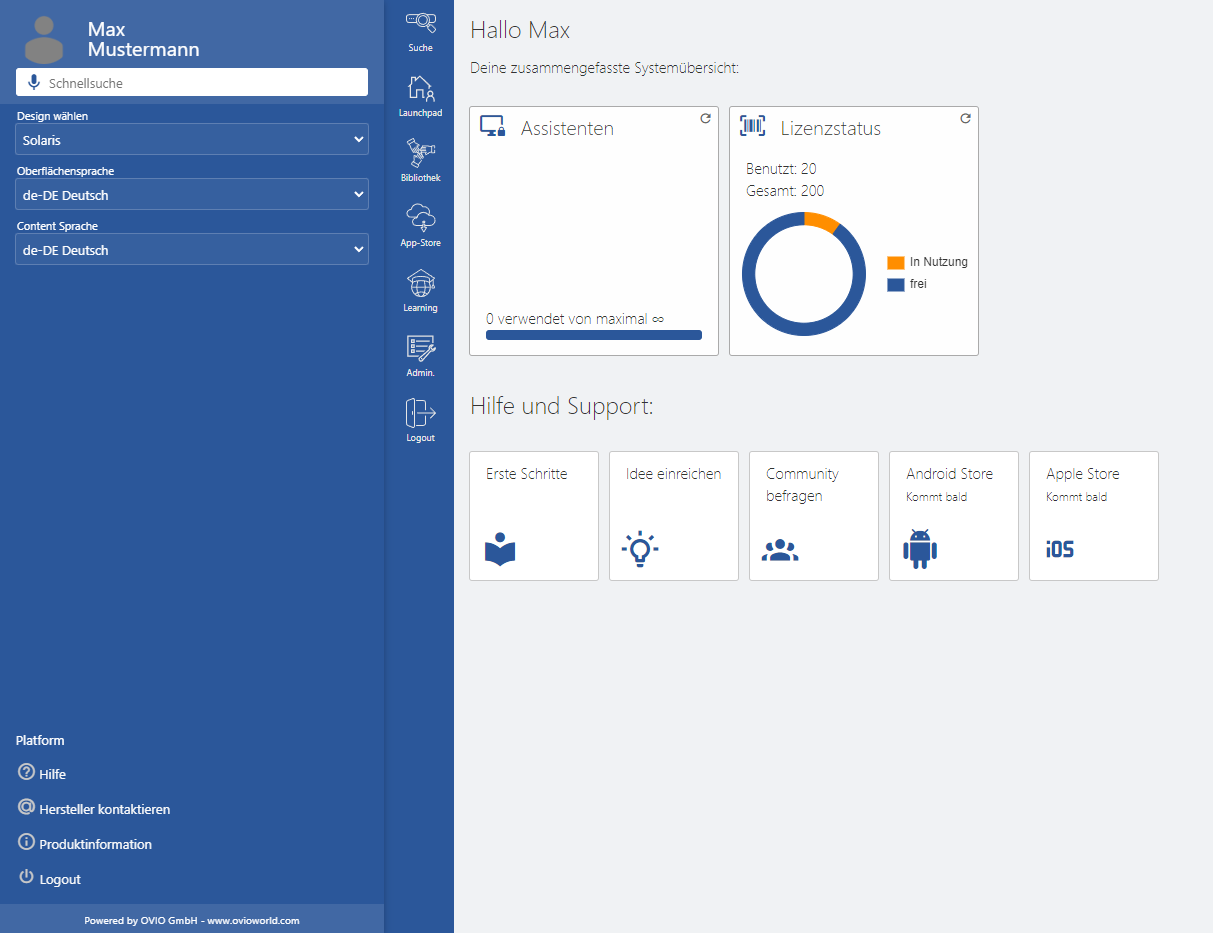
Fazit: Nun sind Sie in der Web-Oberfläche angemeldet. Die Module und Suchergebnisse orientieren sich hierbei nach Ihren vergebenen Berechtigungen und Gruppenzugehörigkeiten, die Ihr Systemadministrator für Sie definiert hat. Sollten diese nicht stimmen wenden Sie sich bitte an Ihren Helpdesk, um diese zu korrigieren.